网盘大文件不限速下载图文教程
本站电脑知识提供应用软件知识,计算机网络软件知识,计算机系统工具知识,电脑配置知识,电脑故障排除和电脑常识大全,帮助您更好的学习电脑!不为别的,只因有共同的爱好,为软件和互联网发展出一分力!
下载软件
首先下载proxyee-down
将下载好的proxyee-down-x.xx-windows-xxx.zip解压至电脑任意目录。双击proxyee-down.exe运行软件,运行成功后会有提示和托盘出现。
安装成功
在安装成功之后,进入浏览器下载资源时会跳转到创建任务页面,然后选择保存的路径和分段数进行创建下载任务。
手动创建任务
在下载器任务面板点击左上角的+号,可手动创建任务。
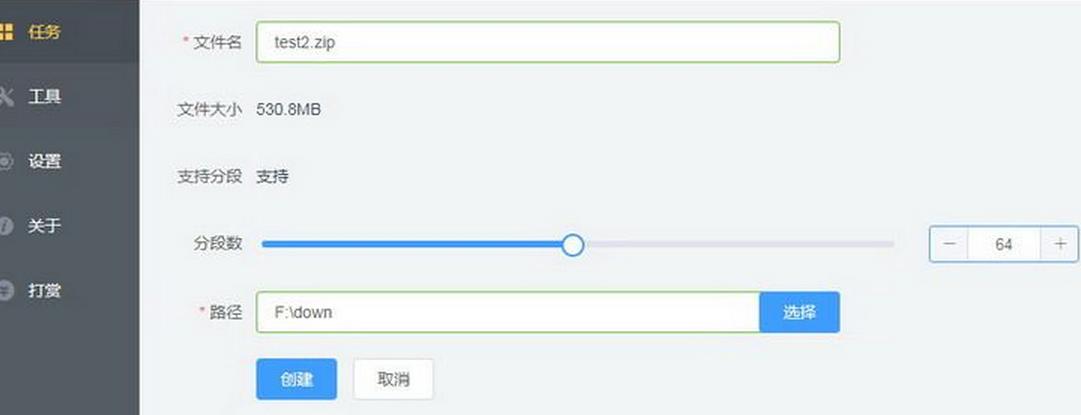
链接
输入资源的下载链接(例如配合百度云获取直链的脚本,把获取到的下载链接粘贴在此输入框进行下载。)
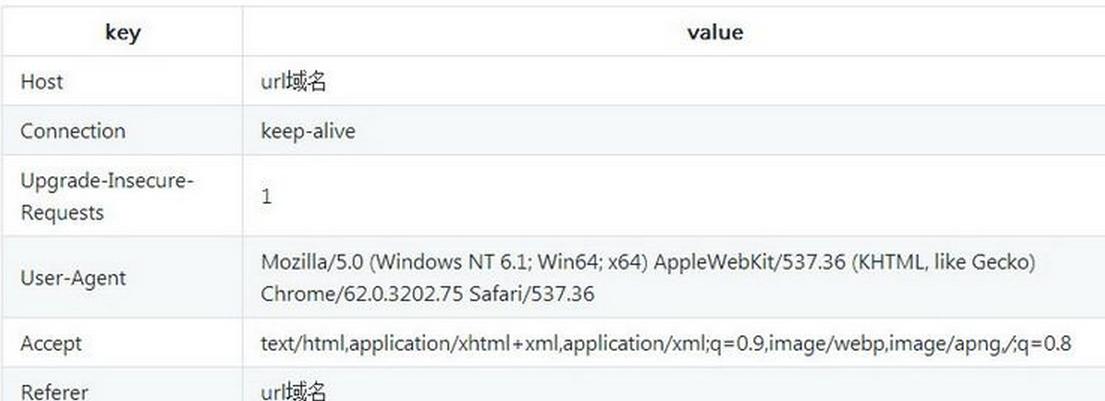
当自定义的请求头与默认的key相同时,会覆盖默认请求头的value
请求头
可以自定义下载的请求体,默认为空,仅支持文本。
创建成功
确认创建成功后,会弹出对应的下载页面。
刷新下载链接
载进度一直不动或任务状态显示失败时,可能是链接失效了需要重新获取有效的下载链接来继续下载。
操作方法
任务不要删除,再去下载此任务相同的资源,当弹出下载框时会有相应的提示。
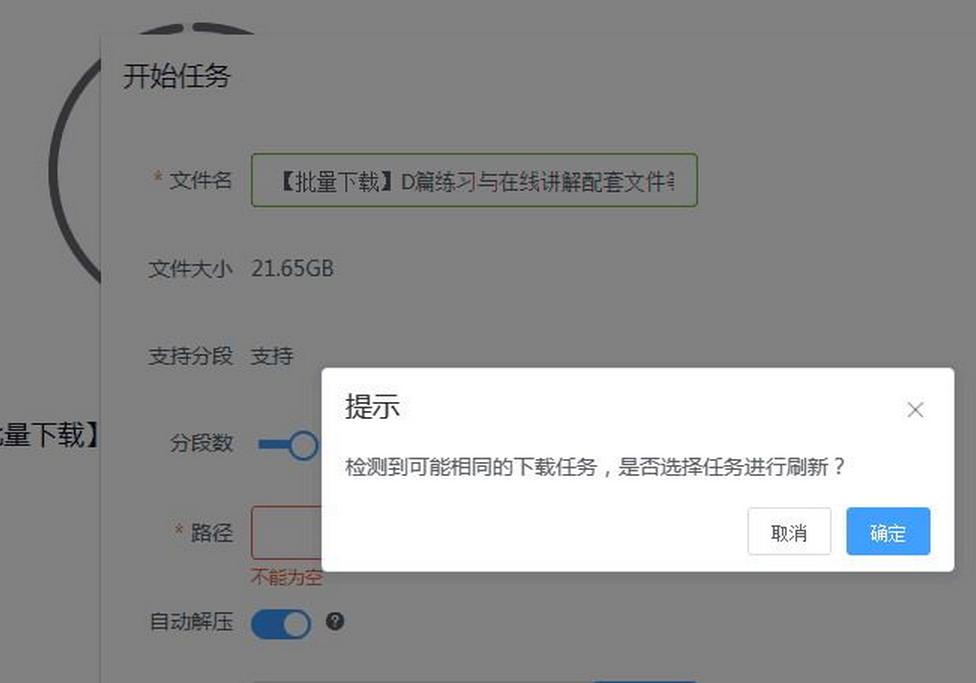
点击确定,在下拉框中选中之前失败任务并创建任务即可。

百度云破解
百度云大文件、合并下载限制突破,成功安装下载器后,打开百度云页面会有如下提示
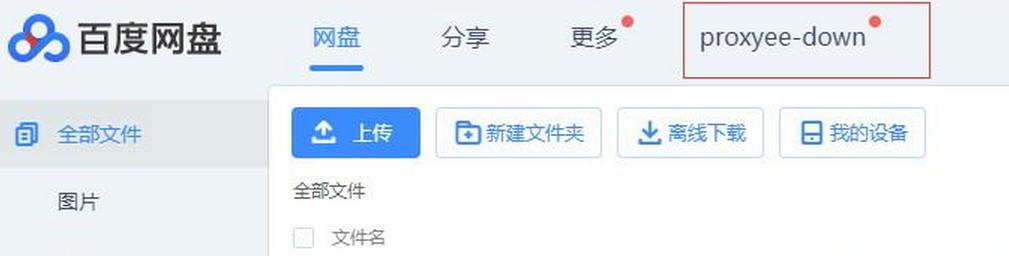
百度云解压工具
在下载器工具页面里进入百度云解压工具,选择百度云批量下载的文件进行解压
大多数人在上网的时候,都会浏览网页提供给我们的信息。……
